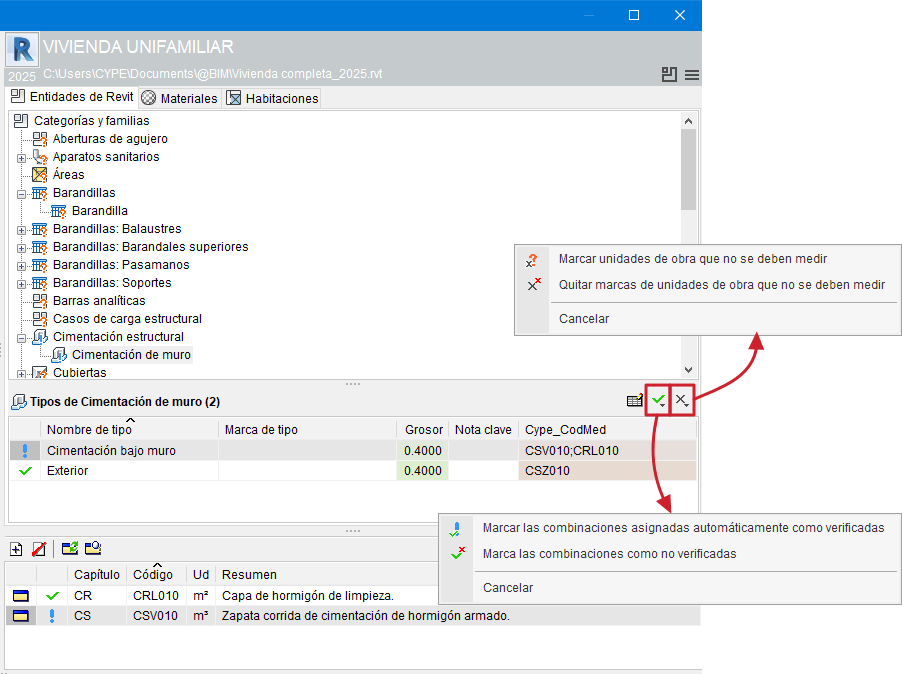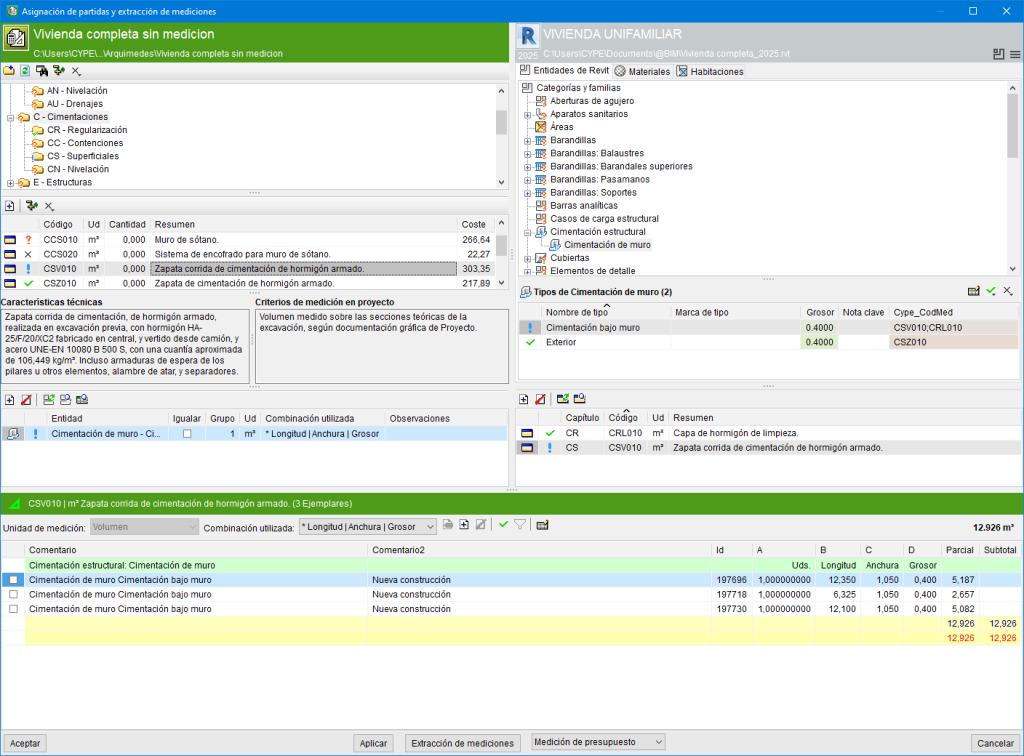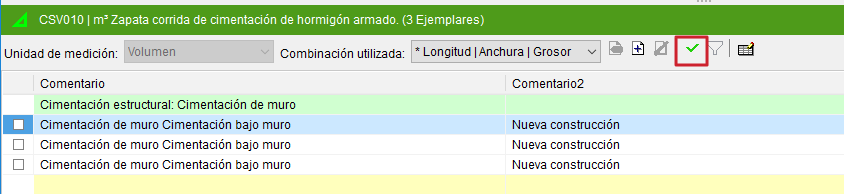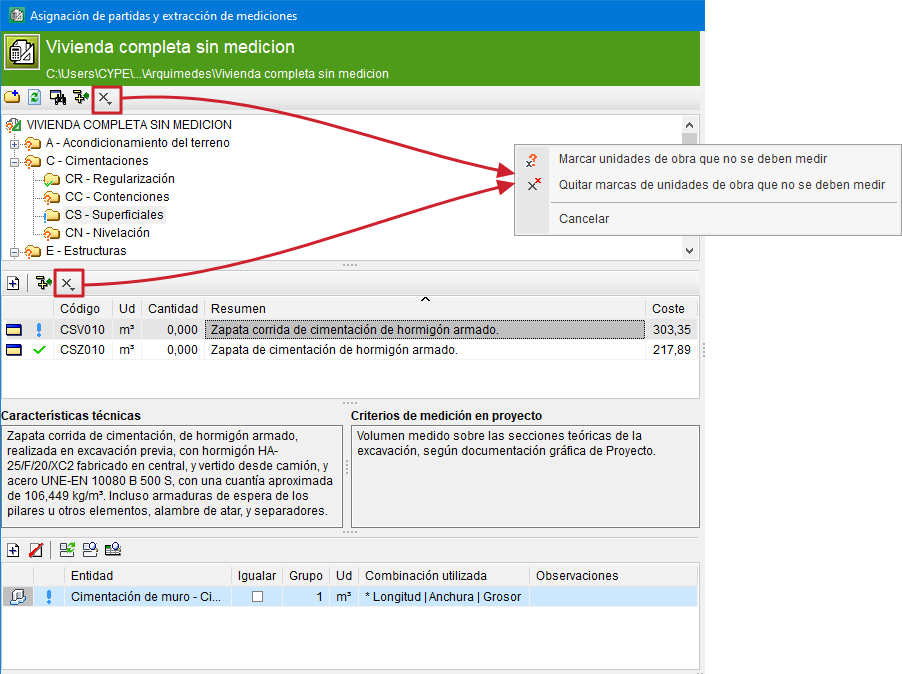Estado de las mediciones
El estado de las mediciones permite consultar qué partidas o entidades de Revit faltan por asignarse entre sí para extraer su medición. De esta forma se puede saber el estado en el que se encuentran los trabajos de extracción de la medición del modelo de Revit.
Para indicar estados, se utilizan unas marcas que se colocan sobre los iconos de las partidas, de los capítulos y de las entidades de Revit ("Tipos", "Categorías", "Familias" y "Materiales"). En el diálogo "Asignación de partidas y extracción de mediciones" pueden consultarse estas marcas, así como el estado de las mediciones.
Las marcas que pueden aparecer son las siguientes:
- Cuando no hay asignación de partidas:
 - No asignar partida a la entidad de Revit
- No asignar partida a la entidad de Revit - Por asignar a entidad de Revit
- Por asignar a entidad de Revit
- Cuando hay asignación de partidas:
 - Sin parámetros de medición
- Sin parámetros de medición - Con parámetros, pero sin combinación de parámetros para la unidad de medida
- Con parámetros, pero sin combinación de parámetros para la unidad de medida - Combinación de parámetros disponibles
- Combinación de parámetros disponibles - Combinación de parámetros predefinida
- Combinación de parámetros predefinida - Verificada o validada
- Verificada o validada
Opciones "Verificar" y "No asignar"
Una vez que se ha asignado una entidad de Revit a una partida, o cuando una partida se asigna a una entidad de Revit, la marca que aparece informa sobre el estado de esa asignación.
Una vez revisada la medición, se debe marcar la medición de la partida como verificada o validada por medio del botón "Verificar" situado en la zona de configuración de la tabla de detalle de medición.
Con el fin de ayudar al usuario a identificar aquellos capítulos y partidas que no van a ser medidos por medio del modelo de Revit, el botón "No asignar" se muestra también en la zona de capítulos y en la de partidas de la parte verde.
Para marcar capítulos o partidas que no se deben medir hay que pulsar el botón correspondiente a capítulos o a partidas. Al pulsar el botón se puede tanto añadir la marca de no medir como quitarla.
Los botones de "Verificar" y "No asignar" de la parte superior derecha de la lista "Tipos" permiten una gestión más rápida de las marcas para el verificado o la no asignación de partidas a entidades de Revit.
- Por medio del botón "Verificar" es posible marcar todas las entidades de Revit (en este caso todos los "Tipos") o los seleccionados como verificados, según se traten de asignaciones de "Combinación de parámetros disponibles" (
 ) o de una "Combinación de parámetros predefinida" (
) o de una "Combinación de parámetros predefinida" ( ). También permite quitar las marcas de verificado.
). También permite quitar las marcas de verificado. - Con el botón "No asignar" es posible marcar todas las entidades de Revit o las seleccionadas como no asignables o quitar las marcas de no asignar.
De forma semejante se actuaría con el resto de fichas de "Materiales", "Habitaciones", etc.